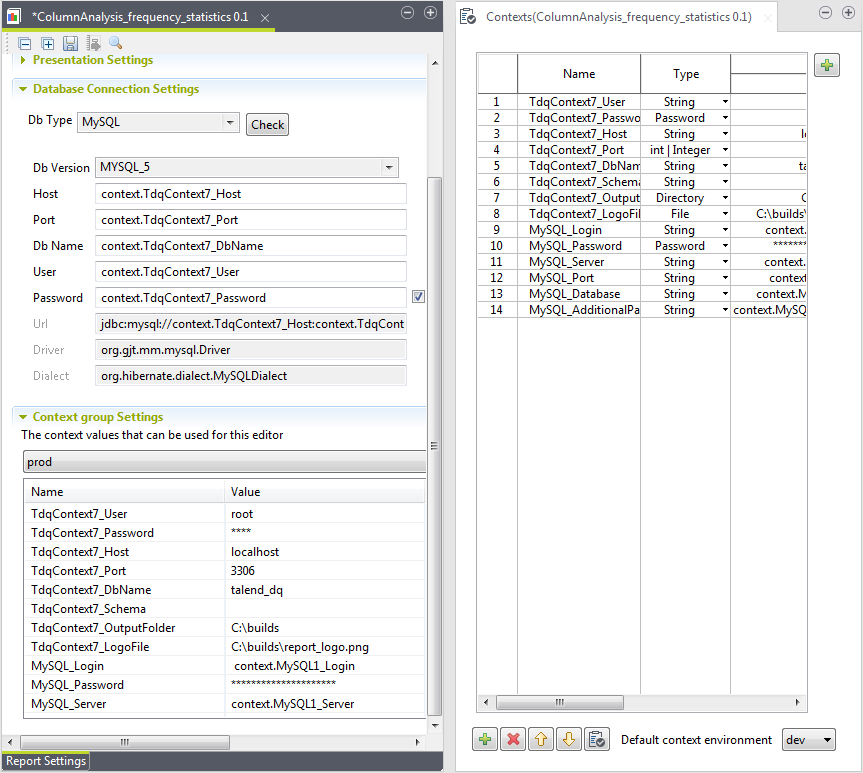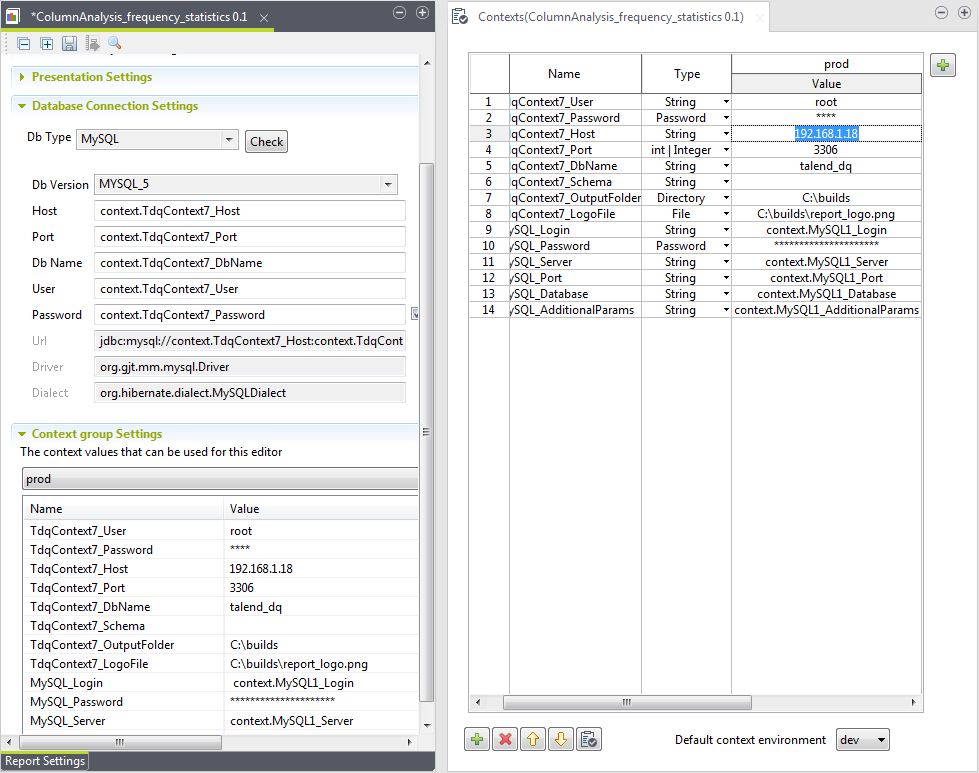Pourquoi et quand exécuter cette tâche
Dans la vue
Context (Contexte) de l'éditeur de rapports de la perspective
Profiling , vous pouvez :
-
Pour sélectionner des variables de contexte depuis le référentiel du Studio Talend, même si vous n'avez pas exporté les paramètres du datamart en tant que contexte à partir de la fenêtre Preferences (Préférences), cliquez sur Manage variables (Gérer les variables).
-
Pour définir des variables de contexte de zéro, cliquez sur le bouton [+] en haut à gauche de la vue.
-
Pour configurer des environnements de contexte pour le rapport, cliquez sur Manage environments (Gérer les environnements), en haut à droite de la vue.
Pour plus d'informations concernant les contextes et les variables, consultez Utiliser les contextes et les variables.
Pour changer une connexion de contexte pour un rapport à partir de l'éditeur, procédez comme suit :
-
Double-cliquez sur un rapport dans l'arborescence DQ Repository afin d'ouvrir l'éditeur de rapports.
Si la vue Context (Contexte) n'est pas ouverte dans l'éditeur, sélectionnez pour l'ouvrir.
-
Dans la vue Context (Contexte), cliquez sur Manage variables (Gérer les variables).
Une boîte de dialogue s'ouvre afin de lister toutes les variables de contexte créées et centralisées dans le Repository du Studio Talend.
-
Cochez la case de la connexion de contexte dans laquelle vous souhaitez générer les résultats du rapport sélectionné.
Vous pouvez sélectionner plus d'une connexion de contexte.
Si vous ne souhaitez pas obtenir les variables de contexte à partir du référentiel du Studio Talend mais que vous voulez les définir à partir de zéro, vous pouvez cliquer sur le bouton [+] en bas de la vue Context (Contexte) et définir les valeurs de contexte.
-
Cliquez sur OK.
Les variables des connexions de contexte sélectionnées sont listées dans la vue Context (Contexte) et dans la vue Context Settings (Paramètres de contexte).
-
Saisissez le nom des variables de contexte de la table Context Settings (Paramètres de contexte) dans la vue Database Connection Settings (Paramètres de connexion à la base de données). Saisissez context. suivi du nom de la variable.
-
Si nécessaire, vous pouvez modifier les variables de contexte dans la vue Context (Contexte) en cliquant sur la valeur que vous souhaitez modifier.
Les valeurs de contexte sont modifiées dans l'éditeur de rapport, mais ces mises à jour ne sont pas propagées au groupe de contextes dans le référentiel. Vous pouvez exécuter uniquement le rapport courant avec les nouvelles valeurs de contexte.
-
Dans la vue Database Connection Settings, cliquez sur Check afin de vous assurer que votre connexion fonctionne.
-
Sauvegardez le rapport et exécutez-le.
Les résultats du rapport sont écrits dans la connexion de contexte définie dans l'éditeur de rapports.